Guía Para Convertir JPEG a SVG: Herramientas y Consejos
Los JPEG son fantásticos para fotografías e imágenes detalladas, pero cuando se trata de líneas nítidas, logotipos o gráficos necesarios para escalar, pueden perder calidad al cambiar de tamaño. Ahí es donde entra en juego SVG (Scalable Vector Graphics). Los SVG son como los superhéroes del mundo de la imagen; infinitamente escalables sin sacrificar la calidad.
Pero, ¿cómo transformar un JPEG de confianza en un SVG de superhéroe? Esta completa guía será tu hoja de ruta hacia el éxito. Exploraremos varias herramientas y técnicas para convertir JPEG a SVG, ofreciendo opciones para conversiones tanto en línea como fuera de línea. También le daremos consejos útiles para optimizar el proceso de conversión y responderemos a las preguntas más frecuentes para garantizar un viaje sin contratiempos. Así que, ¡Abróchate el cinturón y prepárate para conquistar el laberinto de píxeles!
Parte 1. ¿Qué es un formato SVG?
SVG, o Scalable Vector Graphics (gráficos vectoriales escalables), representa un formato de imagen moderno y versátil muy utilizado en gráficos digitales. A diferencia de los formatos tradicionales de imagen rasterizada como JPEG o PNG, los archivos SVG se basan en el lenguaje de marcado XML, codificando los elementos gráficos mediante ecuaciones matemáticas en lugar de píxeles fijos. Esta característica dota a las imágenes SVG de una escalabilidad excepcional, que permite redimensionarlas sin pérdida de calidad, lo que las hace ideales para diversas aplicaciones, desde el diseño web a la impresión. Además, SVG admite gráficos basados en vectores, lo que permite editarlos y manipularlos fácilmente con programas como Adobe Illustrator o Inkscape.
Además, los archivos SVG pueden incorporar animaciones, secuencias de comandos e interactividad, lo que los hace adecuados para contenidos dinámicos y atractivos en sitios web y otras plataformas digitales. Gracias a su amplia compatibilidad con los navegadores web modernos y el software de diseño gráfico, SVG sigue siendo el formato preferido para crear y mostrar gráficos escalables en el panorama digital actual.
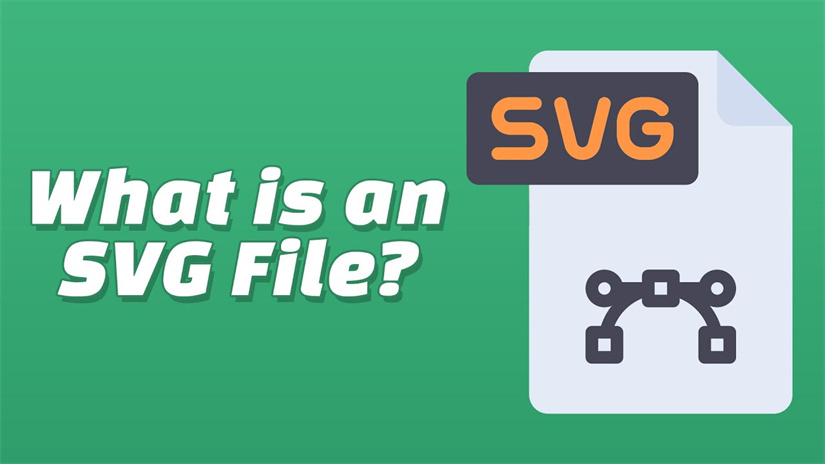
Parte 2. 6 Convertidores JPEG a SVG Destacados
1. Convertir JPEG a SVG con Online Converter
Online Converter es una versátil herramienta basada en web que permite a los usuarios convertir JPEG a formato SVG sin esfuerzo. Su sencilla interfaz y su rápido proceso de conversión la convierten en una opción cómoda para los usuarios que buscan conversiones rápidas sin necesidad de instalar software.
Ventajas
- Interfaz fácil de usar.
- No es necesario instalar ningún software.
- Rápido proceso de conversión.
Desventajas
- Opciones de personalización limitadas.
- Dependencia de la conexión a Internet.
Precio: Gratis
2. Convertir JPEG a SVG con Adobe Illustrator
Adobe Illustrator es un software de diseño gráfico profesional muy utilizado para la creación de gráficos vectoriales. También ofrece sólidas capacidades para convertir JPEG a formato SVG, proporcionando opciones avanzadas de personalización y un control preciso sobre el proceso de conversión.
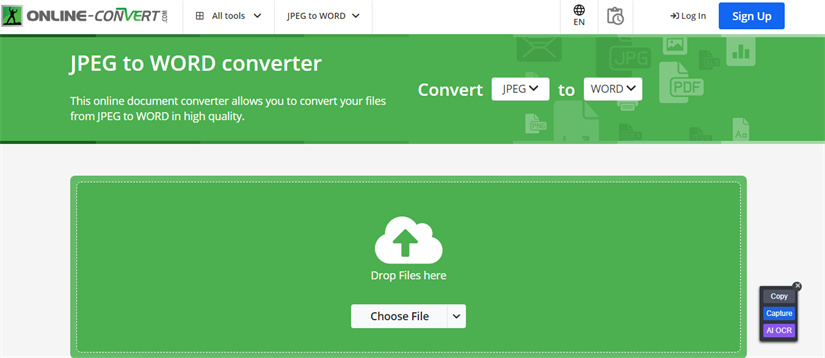
Ventajas
- Opciones de personalización avanzadas.
- Salida en alta calidad.
- Integración con otras aplicaciones de Adobe Creative Cloud.
Desventajas
- Requiere la compra o suscripción a Adobe Illustrator.
- La curva de aprendizaje más pronunciada para los principiantes.
Precio: Por suscripción
3. JPEG a SVG con SVG Converter
SVG Converter es un conversor JPEG a SVG diseñado específicamente para convertir imágenes JPEG a formato SVG. Centrado en la conversión a SVG, ofrece funciones especializadas y optimizaciones para garantizar un resultado de alta calidad.
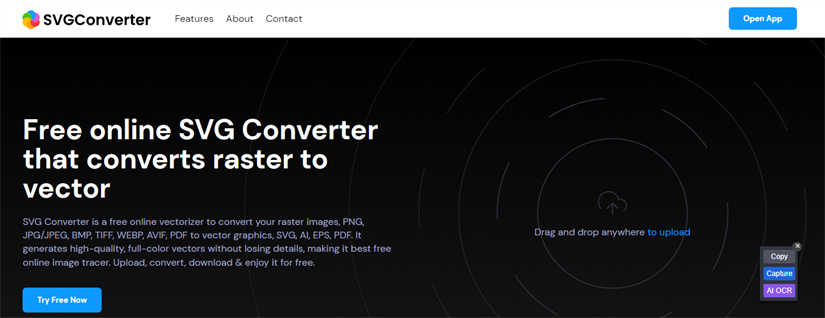
Ventajas
- Diseñado para conversión SVG.
- Optimización para preservar la calidad de la imagen.
- Capacidad de conversión por lotes.
Desventajas
- Funciones adicionales limitadas más allá de la conversión.
- Puede que no sea tan fácil de usar como otras opciones.
Precio: Prueba gratuita disponible; el precio varía para la versión completa.
4. Convertir JPEG a SVG con Kittl
Kittl es una plataforma en línea versátil que incluye un convertidor de JPEG a SVG entre su gama de herramientas. Con su interfaz intuitiva y su robusto motor de conversión, Kittl ofrece una solución fiable para los usuarios que buscan una conversión de JPEG a SVG eficiente y precisa.
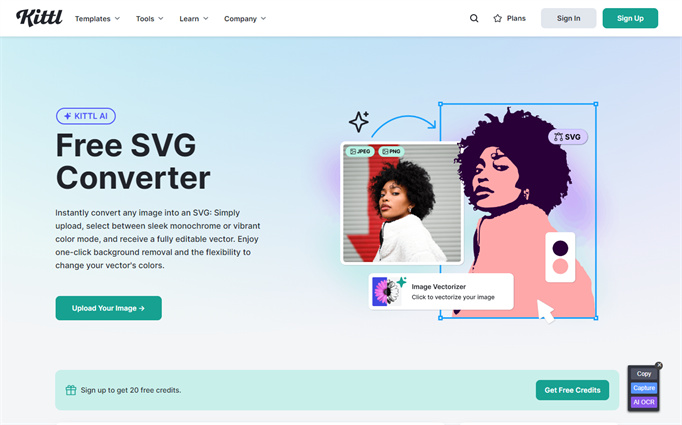
Ventajas
- Interfaz fácil de usar.
- Conversión rápida y precisa.
- Hay herramientas y funciones adicionales disponibles.
Desventajas
- Opciones de personalización limitadas.
- Algunas funciones pueden requerir pago.
Precio: Gratis con funciones premium opcionales.
5. Convertidor de JPEG a SVG con Picsvg
Picsvg es una herramienta especializada diseñada específicamente para convertir formato JPEG a SVG. Centrándose en la simplicidad y la eficiencia, Picsvg ofrece una solución sencilla para los usuarios que buscan convertir sus imágenes JPEG a SVG sin esfuerzo.
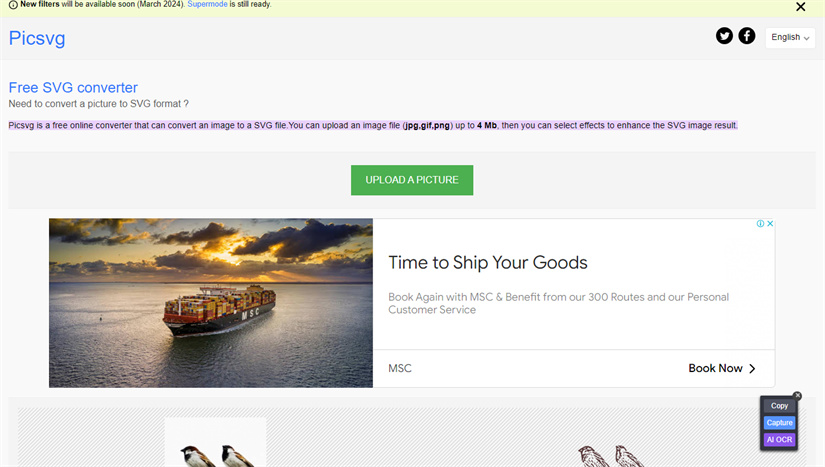
Ventajas
- Interfaz fácil de usar.
- Rápido proceso de conversión.
- Dispone de opciones básicas de personalización.
Desventajas
- Funciones avanzadas limitadas.
- Dependencia de la conexión a Internet.
6. Convertir JPEG a SVG con MConverter
MConverter es una completa plataforma de conversión en línea que incluye un conversor de JPEG a SVG entre sus muchas herramientas. Con su funcionalidad versátil y su interfaz fácil de usar, MConverter proporciona una solución cómoda para los usuarios que buscan convertir imágenes JPEG a formato SVG.
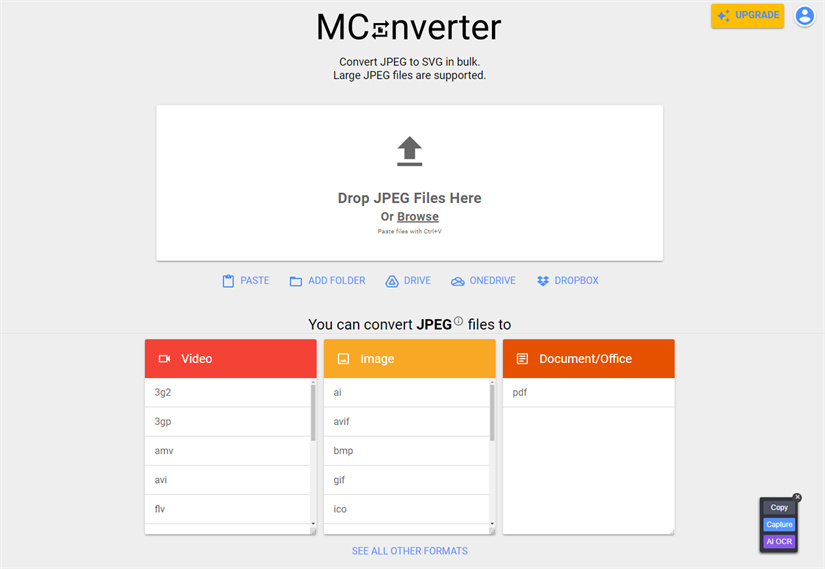
Ventajas
- Amplia gama de formatos de archivo compatibles.
- Interfaz fácil de usar.
- Rápido proceso de conversión.
Desventajas
- Opciones de personalización limitadas.
- Algunas funciones pueden requerir pago.
Precio: Gratis con funciones premium opcionales.
Parte 3. El mejor convertidor de imagen/vídeo con HitPaw Univd (HitPaw Video Converter)
HitPaw Univd es una herramienta versátil diseñada para simplificar la conversión tanto de imágenes como de vídeos a los formatos preferidos sin comprometer la calidad. Tanto si está convirtiendo un solo archivo como varios simultáneamente, HitPaw Univd admite la conversión por lotes, agilizando su flujo de trabajo y ahorrando un tiempo valioso.
Uno de sus aspectos más destacados es su interfaz fácil de usar, que es intuitiva y accesible para usuarios de todos los niveles de conocimientos técnicos. No necesitas conocimientos avanzados para navegar por el proceso de conversión sin problemas. HitPaw Univd garantiza una experiencia fluida, permitiéndole centrarse en sus tareas sin distracciones innecesarias.
Además, HitPaw Univd se distingue por preservar la calidad prístina de los archivos convertidos. Garantiza que no se añadan marcas de agua ni anuncios a la salida, lo que le permite disfrutar de sus vídeos e imágenes en su forma original sin añadidos no deseados.
Características
- Conversión de imágenes y vídeos a varios formatos.
- Función de conversión por lotes.
- Compatible con los sistemas operativos Mac y Windows.
- Conserva la calidad original de imágenes y vídeos
- No se añaden marcas de agua ni publicidad a los archivos convertidos
- Ofrece una opción de paquete premium a buen precio.
- Incluye multitud de funciones de edición de vídeo e imágenes.
1er Paso:
Sumérgete en el viaje de conversión instalando HitPaw Univd en tu dispositivo. Una vez instalado, dirígete a la pestaña Toolbox de la pantalla de inicio. Disfruta de la sencillez seleccionando la función Convertidor de imágenes, que iniciará el proceso de conversión de tus imágenes.
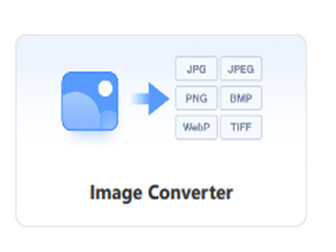
2do Paso:
Sumérgete en el proceso de conversión pulsando el botón "Añadir imagen" para introducir las imágenes elegidas en el reino de la conversión. Si quieres verlas más de cerca, haz clic en el icono de la lupa para obtener una vista previa antes de seguir adelante.
3er Paso:
Navega por el reino de las posibilidades mientras recorres la pestaña "Convertir todo a", preparada para dictar el destino de tus imágenes importadas. Gracias a la compatibilidad de HitPaw Univd con una gran variedad de formatos de salida, como JPG, PNG, WEBP, TIFF, BMP y JPEG, aprovecha la oportunidad de adaptar tus imágenes a la perfección. Con un solo clic en el botón "Convertir", desate la magia de la conversión, permitiendo a HitPaw Univd transmutar a la perfección sus imágenes al formato seleccionado, todo ello conservando su esencia sin un ápice de pérdida de calidad.
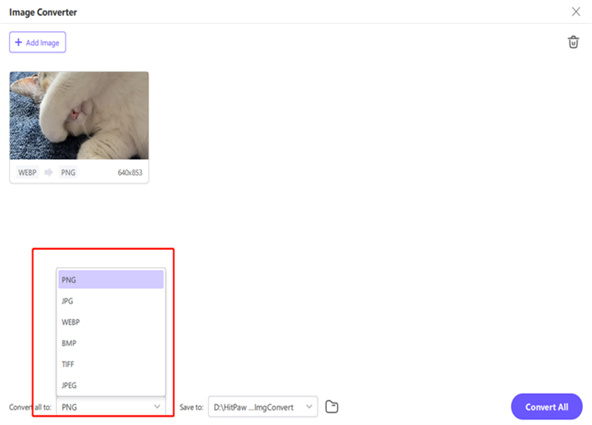
4to Paso:
Embárcate en un doble viaje, ya que HitPaw Univd amplía su destreza a la conversión de vídeo. Con un simple toque en el botón Añadir vídeo, introduzca sus vídeos en el reino de la conversión.

5to Paso:
Disfruta de la libertad de elegir el formato de destino de tus vídeos, ya que HitPaw Univd ofrece infinidad de opciones.
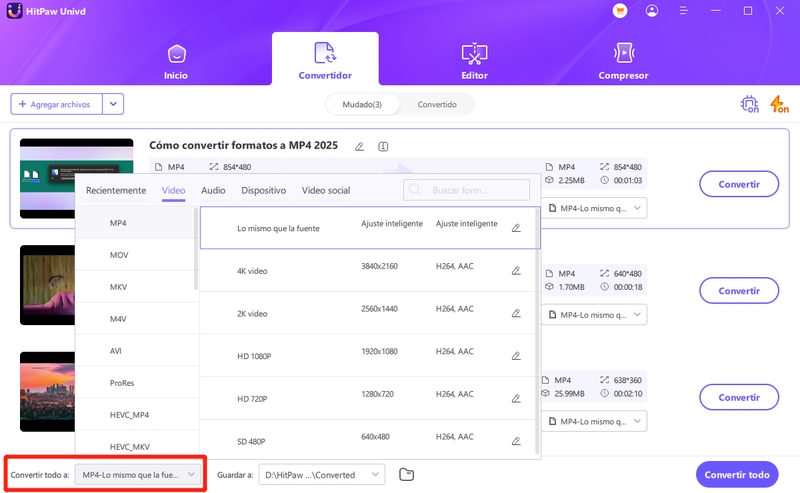
6to Paso:
Con el formato de vídeo elegido en mente, emprenda la última etapa de su viaje. Tanto si optas por el botón Convertir todo como por el botón Convertir, ten por seguro que HitPaw Univd ejecutará el proceso de conversión con delicadeza, garantizando que tus vídeos salgan transformados y listos para su próxima aventura.
Parte 4. Preguntas Frecuentes Sobre JPEG a SVG
Preg 1. ¿Cómo se guarda un archivo como SVG?
Resp 1.
Para guardar un archivo como SVG (Gráficos Vectoriales Escalables), tienes varias opciones según el software que utilices. En programas de diseño gráfico como Adobe Illustrator o Inkscape, lo normal es abrir el archivo, ir al menú "Archivo", elegir "Guardar como" o "Exportar", seleccionar "SVG" como formato, ajustar la configuración si es necesario y hacer clic en "Guardar".
Del mismo modo, en las aplicaciones de Microsoft Office, como PowerPoint o Word, se abre el documento, se va a "Archivo", se selecciona "Guardar como" o "Exportar", se elige "SVG" como formato, se hacen los ajustes necesarios y se guarda. También puede utilizar herramientas de conversión en línea cargando el archivo, seleccionando SVG como formato de salida e iniciando el proceso de conversión. Una vez convertido, puede descargar el archivo SVG a su ordenador para su uso posterior.
Preg 2. ¿Cómo convierto SVG a JPEG en Adobe?
Resp 2. TPara convertir un archivo SVG (Gráficos Vectoriales Escalables) a formato JPEG en Adobe Illustrator, empiece abriendo el archivo SVG en el programa. Una vez abierto el archivo, vaya al menú "Archivo" situado en la esquina superior izquierda de la pantalla. Desde allí, elija "Exportar" y luego "Exportar como". En el cuadro de diálogo de exportación, elige "JPEG" como formato deseado en el menú desplegable. Si es necesario, puedes ajustar parámetros como la calidad y la resolución para adaptarlos a tus preferencias. Una vez configurados los ajustes, especifique una ubicación en su ordenador en la que desee guardar el archivo JPEG. Por último, haga clic en el botón "Exportar" para iniciar el proceso de conversión, que dará lugar a la creación de la versión JPEG de su archivo SVG.
En resumen
La posibilidad de convertir JPEG a formato SVG se ve facilitada por una variedad de herramientas descritas en esta guía, cada una de las cuales ofrece características y funcionalidades únicas. Tanto si prefiere convertidores en línea como Online Converter o herramientas especializadas como Kittl, existen opciones que se adaptan a diversas necesidades y preferencias.
Sin embargo, entre las opciones enumeradas, HitPaw Univd (HitPaw Video Converter) destaca como la solución óptima para convertir tanto imágenes como vídeos con facilidad y eficacia. Gracias a su interfaz intuitiva, su compatibilidad con la conversión por lotes y su compromiso por mantener la calidad original sin marcas de agua ni anuncios, HitPaw Univd ofrece una experiencia de usuario perfecta. Por lo tanto, si está buscando la mejor forma de convertir imágenes y vídeos, HitPaw Univd se perfila como la mejor recomendación, ya que garantiza conversiones sin complicaciones a la vez que preserva la integridad de sus archivos multimedia.









 HitPaw VoicePea
HitPaw VoicePea HitPaw Edimakor
HitPaw Edimakor

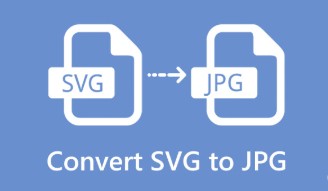


Compartir este artículo:
Valorar este producto:
Juan Mario
Redactor jefe
Trabajo como autónomo desde hace más de cinco años. He publicado contenido sobre edición de video, edición de fotos, conversión de video y películas en varios sitios web.
Más ArtículosDejar un comentario
Introduce tu opinión sobre los artículos de HitPaw